Brand
用手机扫我
在手机上打开
下面以deepin 15版本的安装方法做一个详细介绍:
插入deepin 15安装光盘,等待一会儿,出现如下界面:
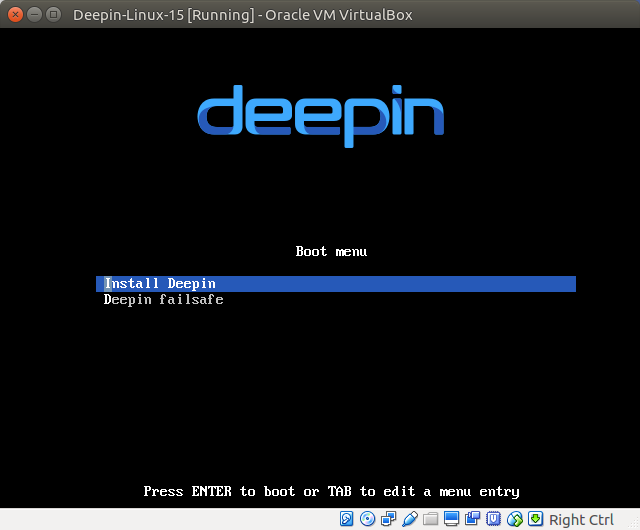
我们选择“Install Deepin”按钮,出现如下如:
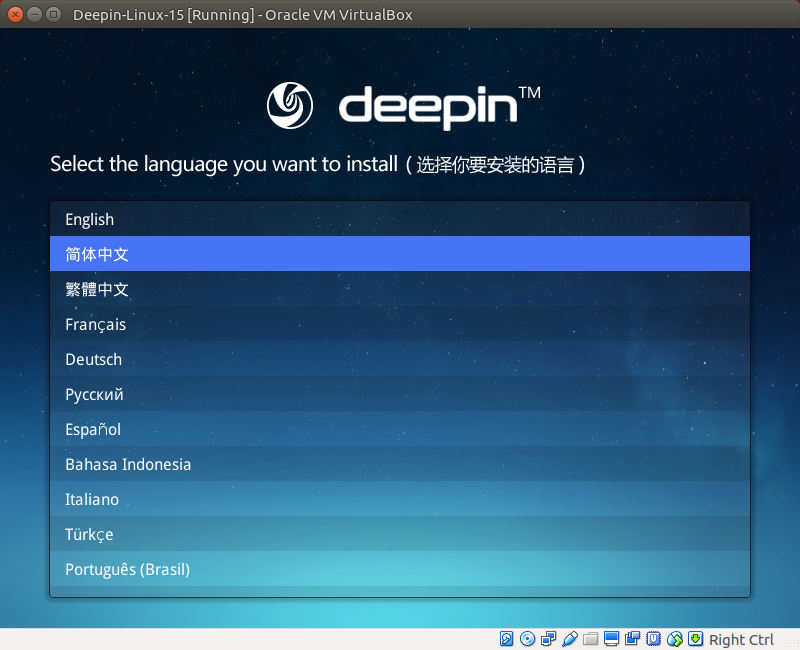
在这一步,选择需要安装的语言,对于开发人员,最好选择英语,这样会减少很多编码的问题。我们选择英语,出现如下界面:
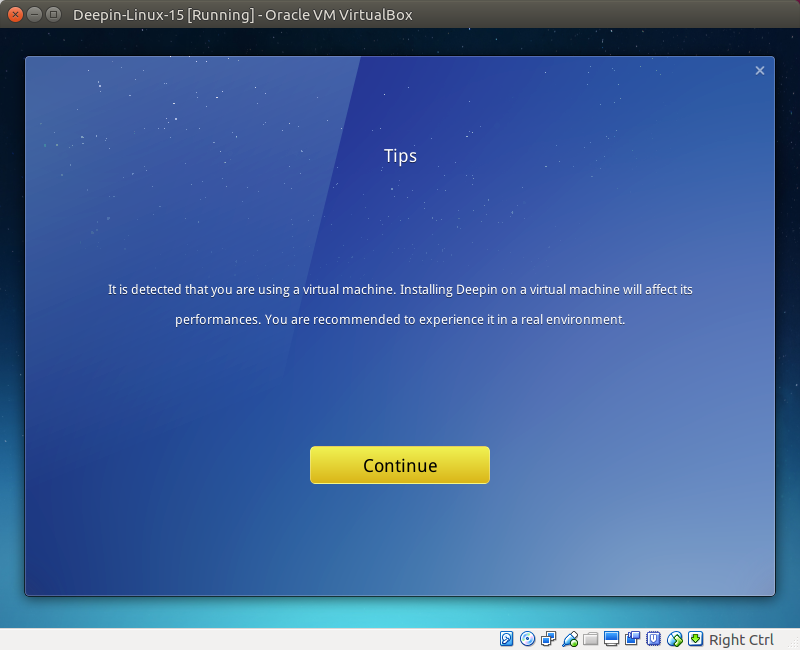
这里就是提示您,如果想有很好的体验,请使用真实的机器,不要使用虚拟机,我们只是想大致看一下。点击“Continue”按钮,出现如下界面:

这里是填写个人信息:用户名,密码(输入2遍),填写计算机名称。点击“Next”按钮,出现如下界面:

这里展示了磁盘信息,他提供了两种模式:
在“Simple Mode”下点击“Expert Mode”按钮,进入Expert Mode,界面如下:

这里就是进行磁盘分区的界面。deepin中对磁盘进行分区与Ubuntu差不多,具体可以看Ubuntu安装过程。
建立/boot挂载点的“分区”:
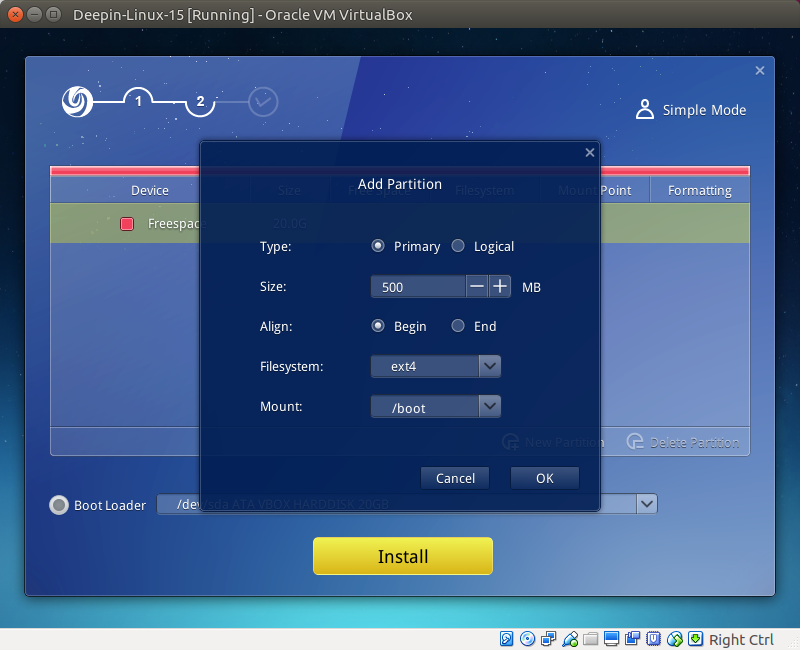
这里要注意的是给/boot挂载的分区必须是主分区,所以我们往往第一个给它挂载。
建立“交换分区”:
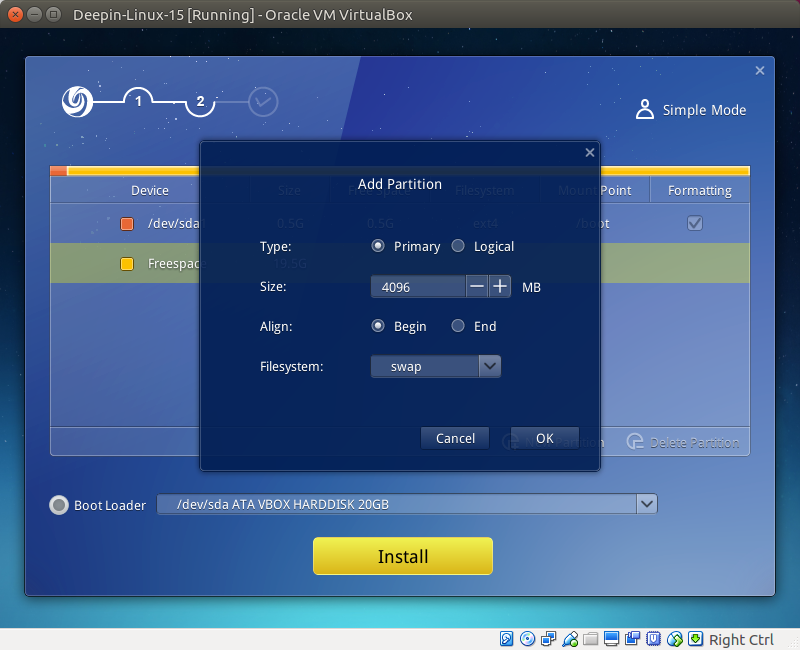
建立/(/root)挂载点的“分区”:
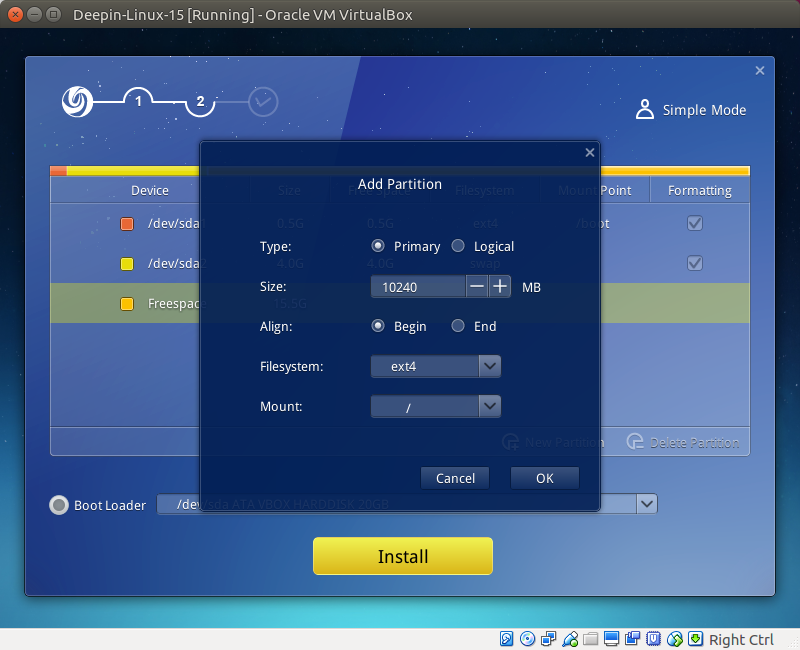
建立/home挂载点的“分区”:
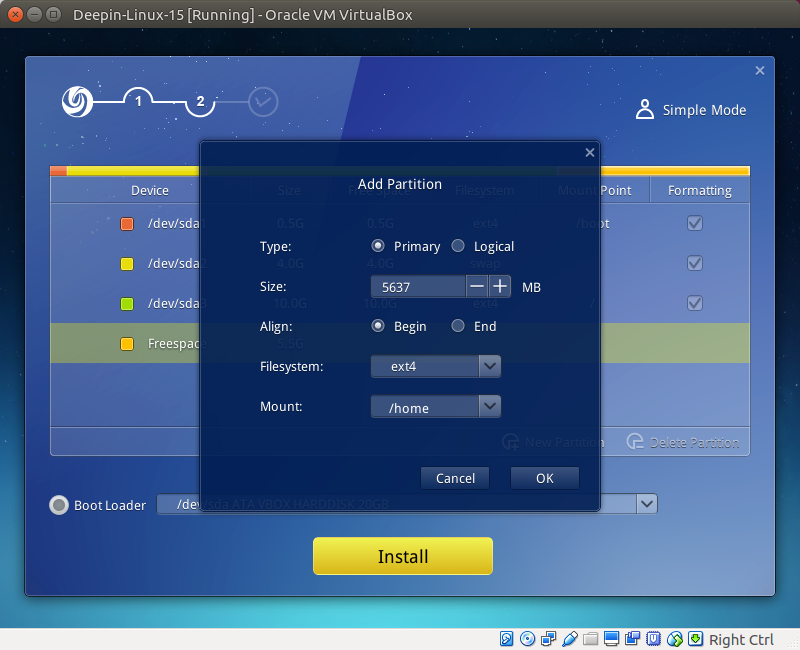
我就建立这几个分区,其他的,大家想建立,可以照猫画虎就行了。最终的分区如下:
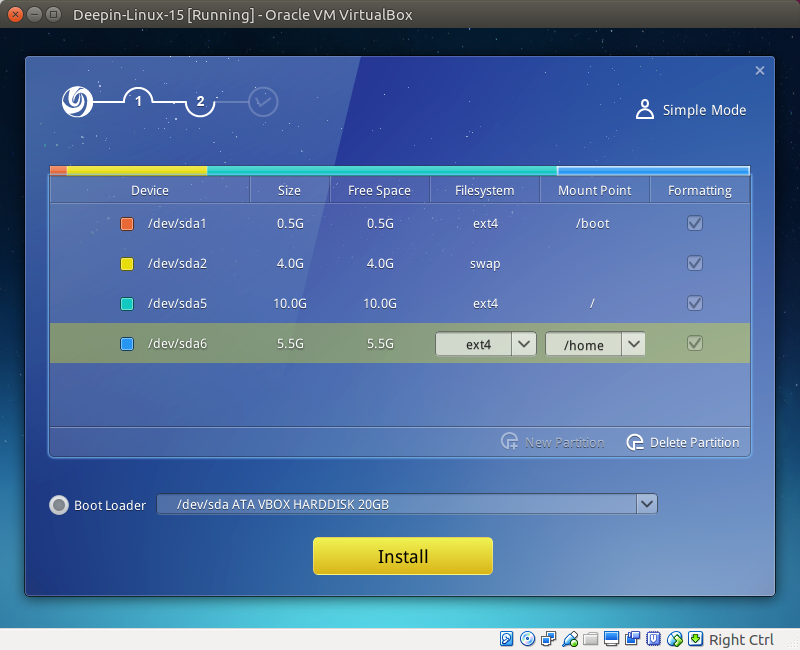
现在我们可以点击“Install”按钮进行安装了。弹出如下警告框:
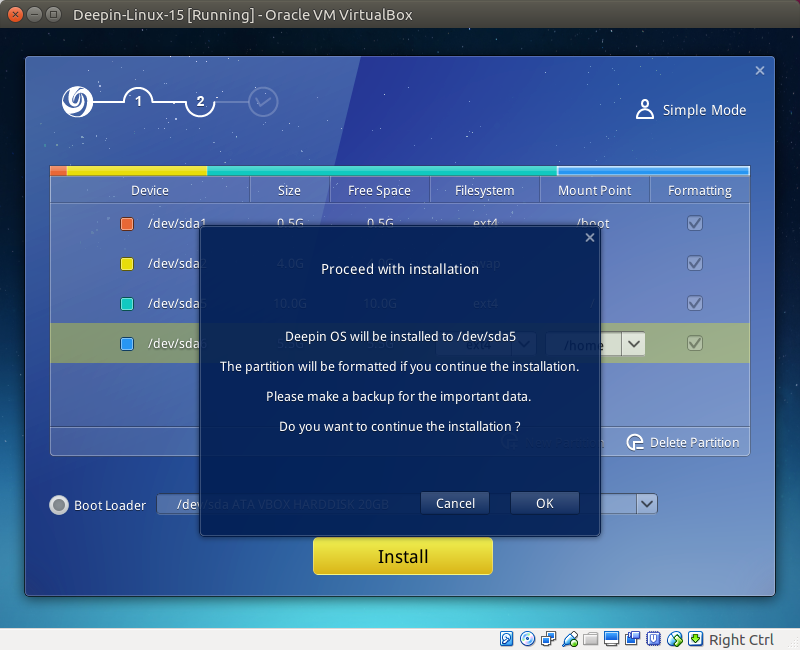
点击“OK”按钮,出现如下界面

等待一会儿,弹出如下界面:
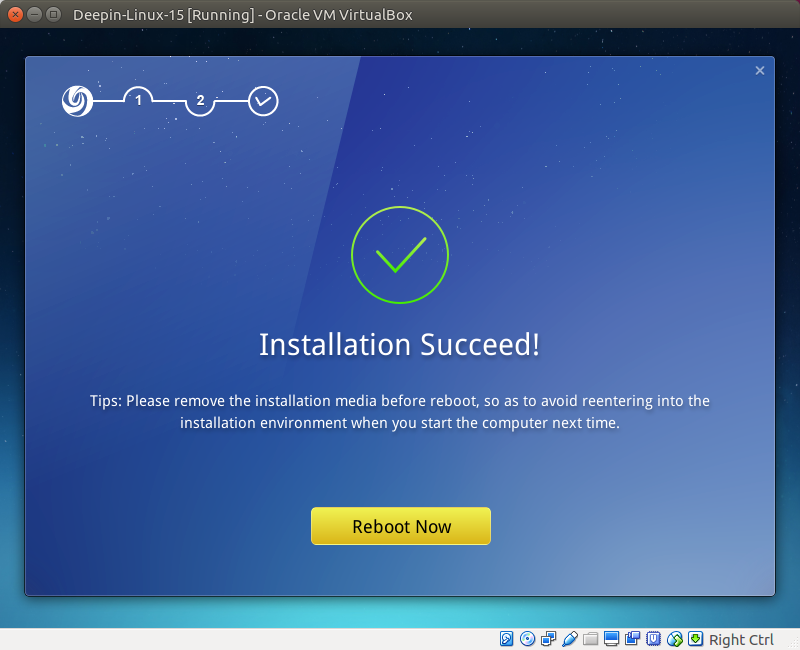
直接点击“Reboot Now”按钮,重启系统,就装完系统啦:
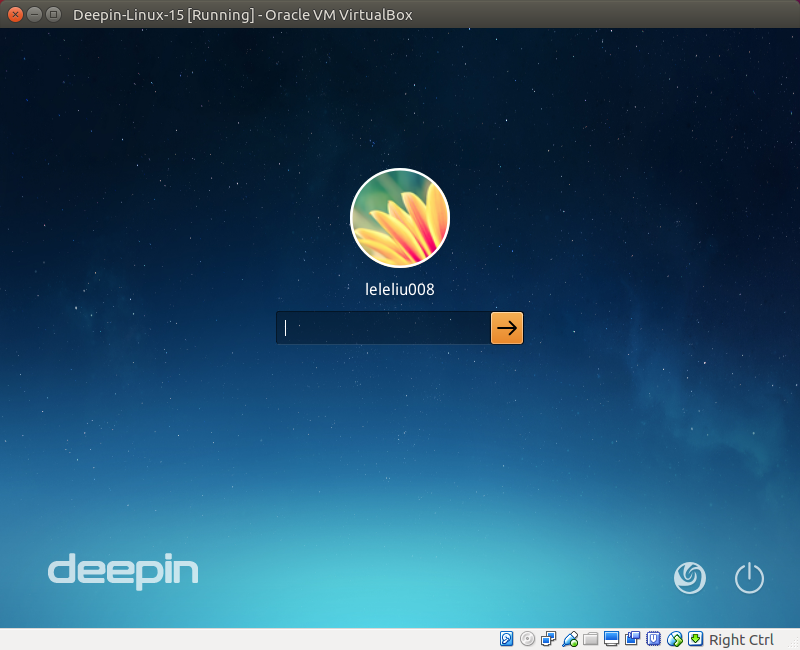
输入密码,按下回车键,就可以进入桌面了:
